在微软众多的操作系统中,win7系统因为各种原因,备受大家的青睐。有不少网友还想继续给电脑重装win7使用,但是不知道win7怎么重装系统比较简单。下面小编就教下大家详细的重装系统win7的步骤教程。
工具/原料:
1、操作系统: windows 7
2、品牌型号:联想G480笔记本电脑
3、软件版本:装机吧一键重装系统v1900
重装系统win7的步骤教程:
1、首先要到装机吧官网下载装机吧一键重装系统;
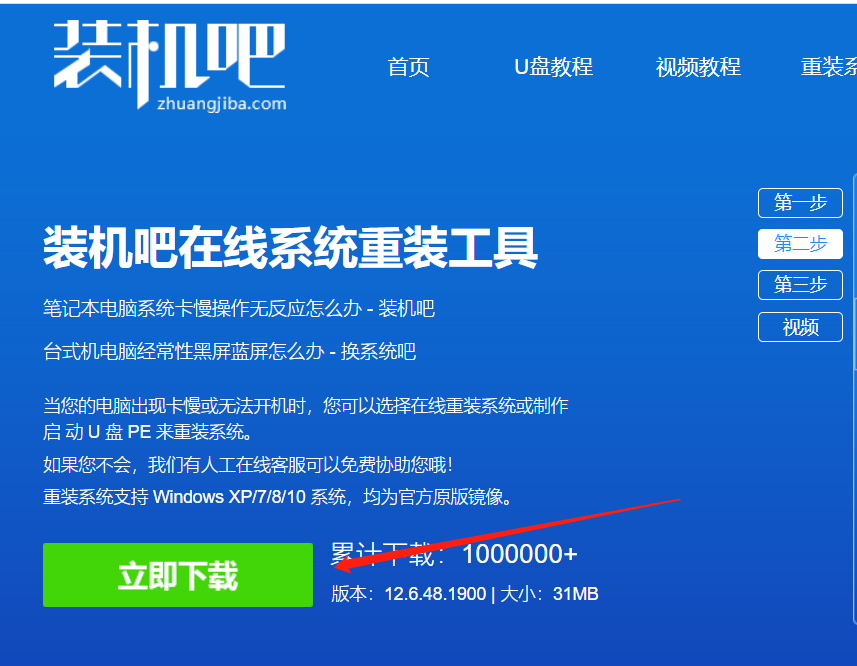
2、双击打开,选择在线重装,再选择win7系统进行安装。
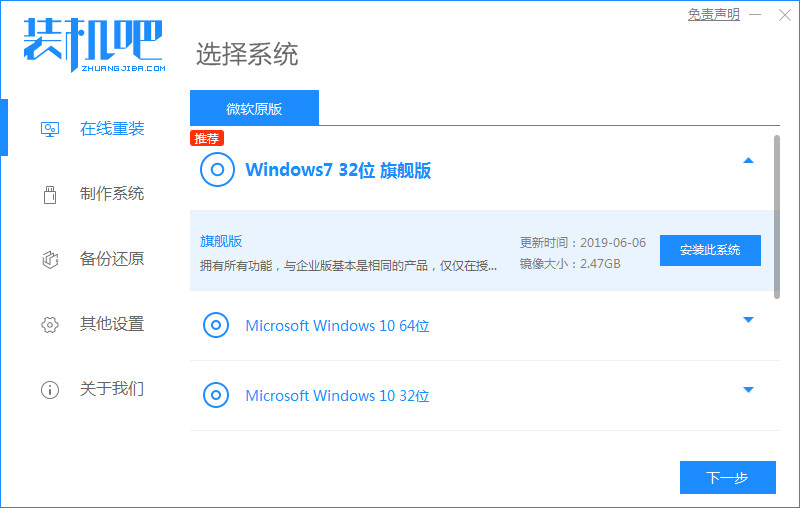
3、下一步后,工具进行系统安装所需资源的下载。
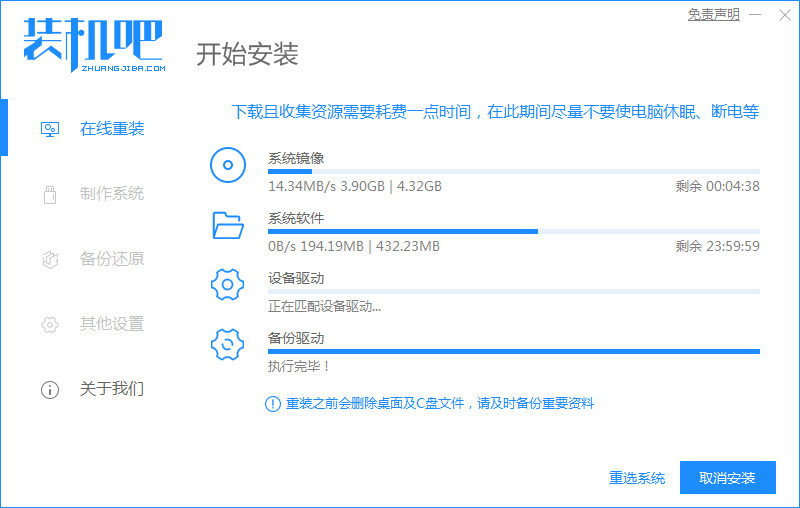
4、工具提示环境部署完毕,立即重启,对电脑进行重启。
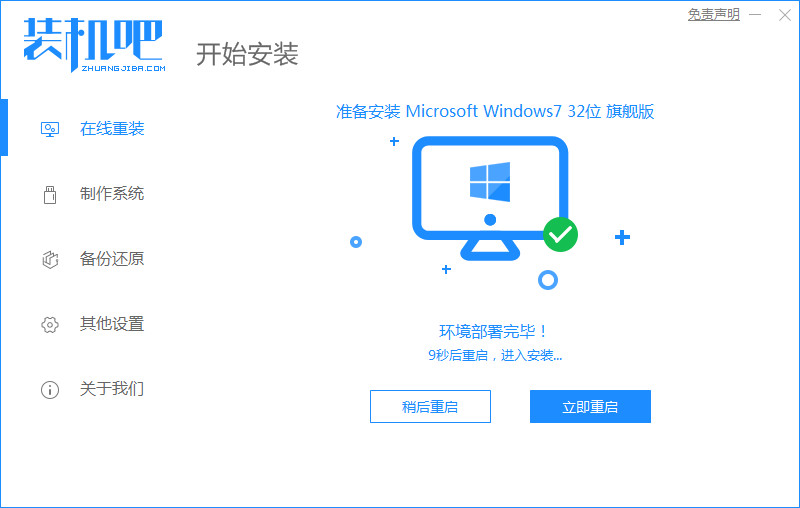
5、在电脑启动的过程中,在启动管理中选择第二选项。
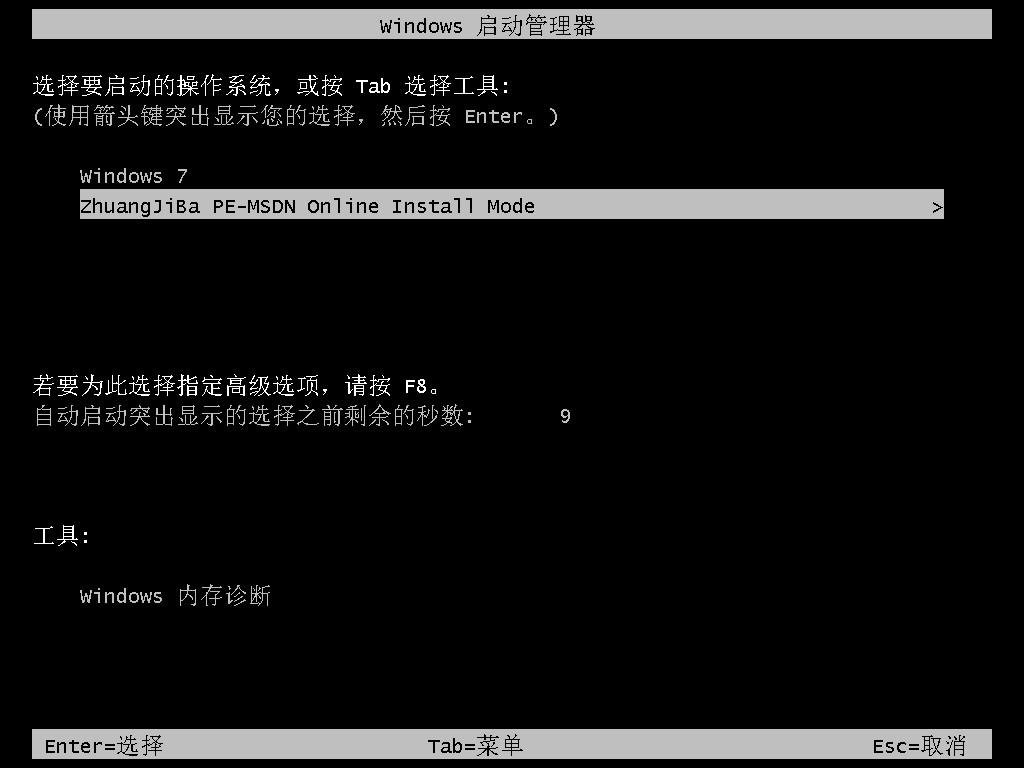
6、电脑进入pe系统后,工具继续安装win7系统;
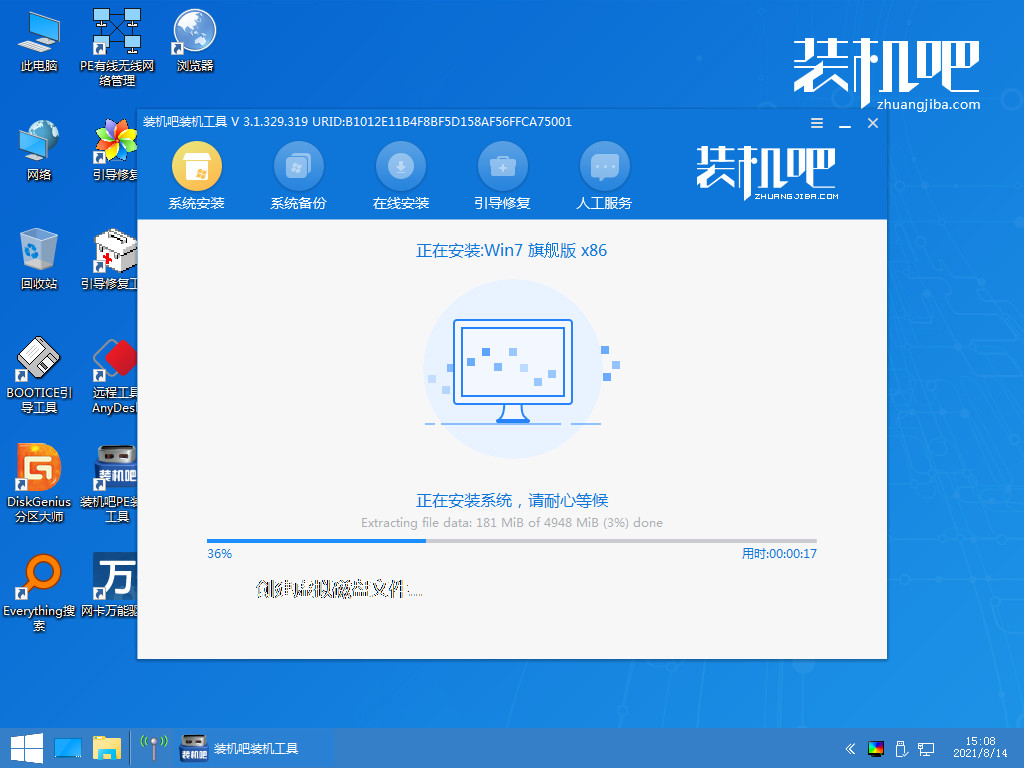
7、待到工具完成系统的安装,提示安装完成,再一次重启电脑;
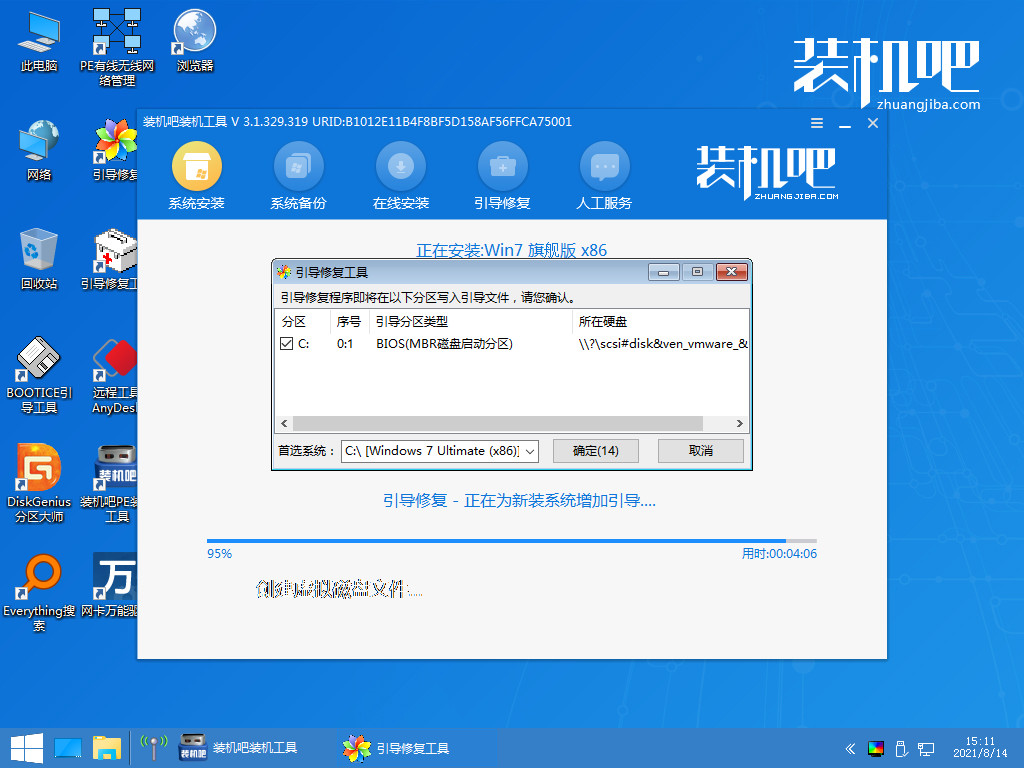
8、成功进入win7系统桌面,即重装成功。
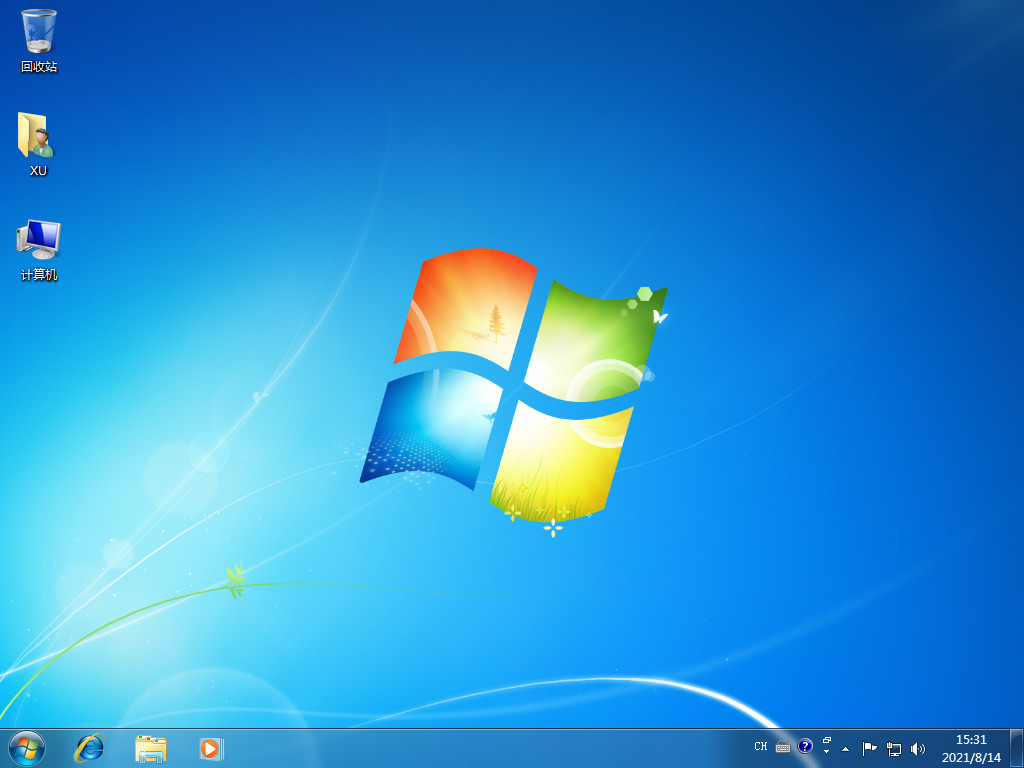
总结
下载并安装装机吧软件
在线重装中选择要重装的系统
按工具提示进行安装即可。
以上就是详细的重装系统win7的步骤教程,希望能帮助到大家。